EXCELで便利な機能1つにプルダウンメニューがあります。
なぜ利用するのかというと、選択して、入力ミスをなくしたいという希望があるからです。
例えば、あるEXCELで列タイトルに「参加 or 不参加」と記載したとします。このときにプルダウンメニューにしないでそのまま空欄のセルでデータを入力してもらったときに
・参加
・不参加
という回答はよいのですが
・参加(途中から出席ますので….)
・参加できない
などと記載されると人間の目にはわかりますがコンピュータ上で簡単に集計しようとしたときに「あれ?」ってなります。
そんなことを少しでも防止したいためにプルダウンメニューを使います。
Excelのプルダウンメニューの設定方法
1.プルダウンメニューの内容を用意し、どこか記載します。
↓こんなイメージ。
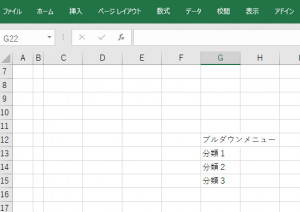
2.「データ」メニューの「データの入力規則」をクリックします。
※「データの入力規則」が表示されていないときはExcelのウィンドウを広げてみましょう!

3.データの入力規則の設定を行います。
入力値の種類:リスト
元のデータ:入力したセルでプルダウンメニューを表示したい箇所

4.下記のようプルダウンメニューが利用できるようになります。
プルダウンメニューを他のセルでも使用した場合はそのままコピペすれば利用可能です。
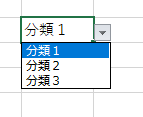
元のプルダウンメニューのデータは別シートでも動作するので記述場所を考慮するとより一層便利に使えるようになります。